Parfois, 6, 7 ou 12 images par seconde (fps) ne sont pas assez rapides pour obtenir la photo souhaitée. Parfois, l'action est si rapide qu'il est préférable d'utiliser un concept complètement différent. Je parle spécifiquement de la façon d'utiliser la vidéo à haute vitesse pour capturer les photos d'action que vous voulez.

Pense-y de cette façon; la fréquence d'images standard pour la vidéo est de 24 ips ou 30 ips. C'est bien, mais ce n'est peut-être pas assez rapide. De nos jours, la plupart des smartphones peuvent filmer à 120 images par seconde, ce qui en fait un outil possible pour cette technique. Ou vous pouvez passer à un appareil photo avec des fréquences d'images beaucoup plus élevées, peut-être 480 ips ou même 1000 ips.
Quelle que soit la caméra, la technique ci-dessous ouvre un monde de possibilités pour figer l'action à grande vitesse.
J'ai eu une demande de mon client Andy Suzuki &The Method pour capturer des horloges de gravure au ralenti pour un clip vidéo, ce qui s'est avéré être un matériau parfait pour ce post.
Tir
Lors de la prise de vue à grande vitesse, l'éclairage peut être critique, comme c'est le cas pour toute photographie de qualité. La fréquence d'images élevée doit s'accompagner d'une vitesse d'obturation plus élevée, qui peut être obtenue avec plus de lumière, une ouverture ouverte et une sensibilité ISO plus élevée.
L'augmentation de chacun de ces facteurs présente des avantages et des inconvénients qui dépendent du résultat escompté. Je trouve qu'Adobe Lightroom fait du bon travail pour nettoyer la plupart des bruits ISO, donc je préfère augmenter l'ISO avant tout.
Ajouter plus de lumière est la prochaine variable que j'ajusterais. Bien que, comme vous pouvez le voir dans mon exemple ici, ce n'était pas une option. Ensuite, j'ajusterai l'ouverture aussi ouverte que possible tout en m'assurant que ma profondeur de champ est adéquate pour mon sujet.
Saisir le cadre dans Lightroom
Saisir le cadre approprié dans Lightroom est incroyablement simple.
Téléchargement de votre vidéo dans Lightroom et dans le module Bibliothèque , lisez votre vidéo jusqu'à ce que vous arriviez à l'image souhaitée. Lorsque vous le trouvez, appuyez sur "pause". Les flèches avant et arrière peuvent être utilisées pour faire avancer votre vidéo image par image jusqu'à ce que vous trouviez l'image dont vous avez besoin. Vous pouvez exécuter cet exercice plusieurs fois si vous avez besoin ou souhaitez plusieurs images.
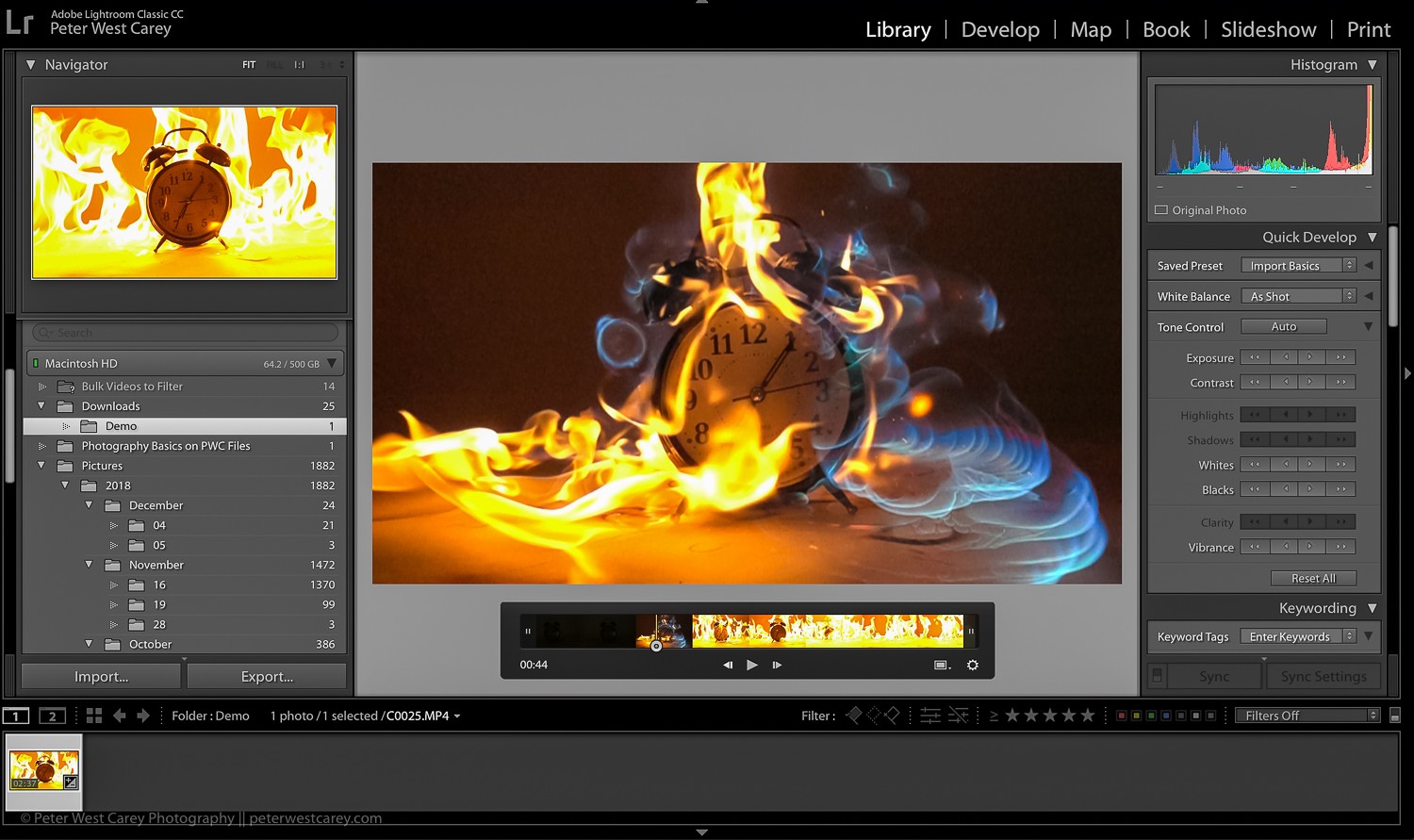
Une fois que vous avez le cadre que vous voulez sur votre écran, cliquez sur le rectangle en bas de la zone de prévisualisation.
Il y aura deux options Cadre de capture et Définir le cadre de l'affiche . Cliquez simplement sur Capturer le cadre et un JPG du cadre sera empilé avec la vidéo.
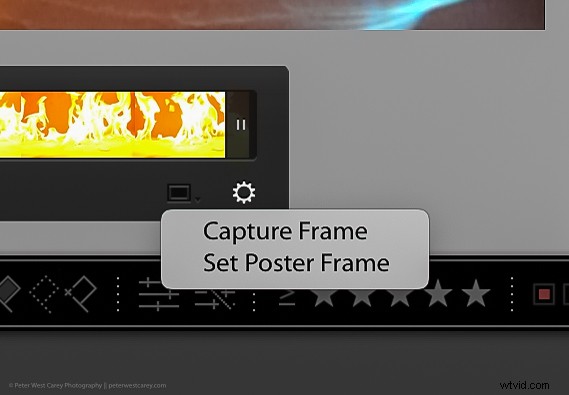
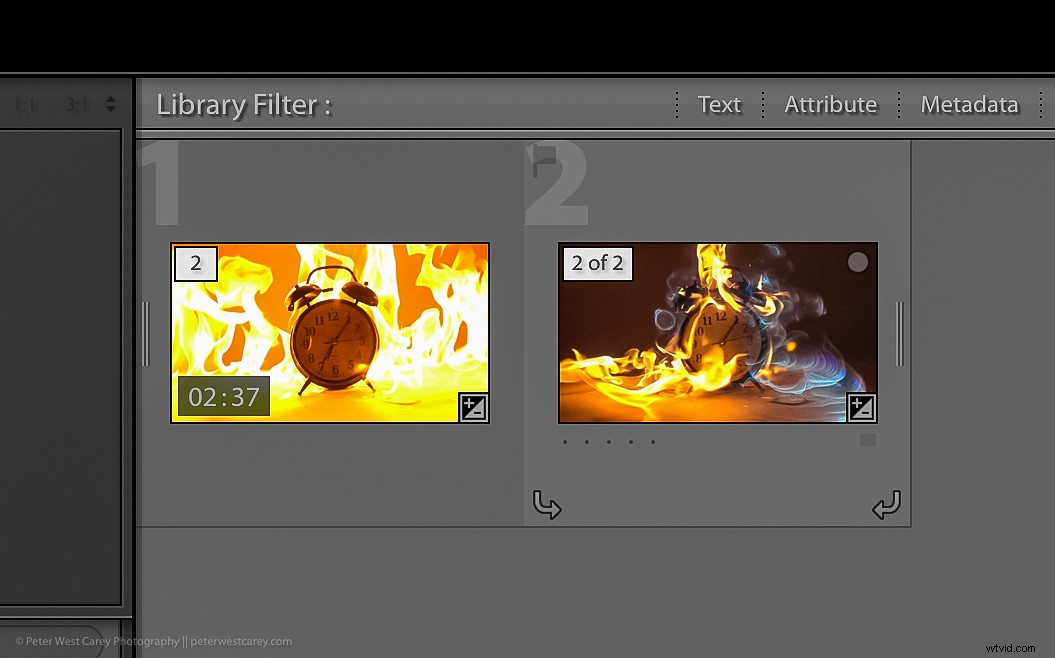
La capture aura la même taille que la vidéo originale. Dans ce cas, avec de la vidéo haut débit sur un Sony RX-100 V, comme démontré ici, l'image est de 1920×1080. Vous devrez trouver un certain équilibre afin de vous assurer que l'image finale est suffisamment grande pour l'utilisation que vous souhaitez en faire.
Conclusion
La vidéo à haute vitesse est un excellent moyen de produire des images qu'il faudrait des heures pour capturer. Pensez aux éclaboussures sur les flaques d'eau, au vin versé dans un verre, à la rupture de la glace ou à n'importe quel nombre de sujets en mouvement rapide. La méthode décrite ici a certaines limites, mais elle est rapide, facile et juste un peu amusante.
